8 sätt att förhindra att din Android-enhet ringer
Miscellanea / / June 05, 2023
Oavsiktliga samtal, ej kvalificerade sms och återkommande ett missat samtal med inget annat än statiskt brus? Pinsamt börjar inte ens täcka det. Men kan du förhindra att din Android-enhet ringer? Jo det kan du. Om du undrar hur, är den här artikeln för dig.

Även om det verkligen är viktigt att alltid låsa din Android-enhets skärm innan du lägger den i fickan, kommer att ställa in ett lösenord eller PIN-kod säkerställa att du inte kan öppna den av misstag. Tredubbla dessutom skyddet genom att inaktivera alla väckningsgester och förhindra att din Android-enhet ringer igen. Men hur ska man gå till väga? Låt oss ta en titt.

köpa
1. Stäng av skärmen
Att stänga av enhetens skärm är lika enkelt som att trycka på strömknappen. När skärmen blir tom betyder det att enhetens skärm har stängts av. På så sätt kan din enhet inte ringa några oönskade samtal.
Och även om detta är ett effektivt sätt att sluta ringa på Samsung eller andra Android-telefoner, kan vi ibland glömma att låsa våra enheter innan de stoppas i fickan. I det här fallet kan du aktivera autolås och se till att din enhet låses automatiskt efter en viss tidsperiod. Här är hur.
Steg 1: Öppna Inställningar.
Steg 2: Klicka här på Låsskärm.

Steg 3: Tryck sedan på tidsgränsen framför Sleep-alternativet.
Steg 4: Välj den relevanta skärmtidens varaktighet.

Nu, om inte uppmärksamhetsmedvetenhet är på, kommer din enhet automatiskt att låsa skärmen när tidsperioden är slut.
2. Ange ett lösenord eller en PIN-kod
Även efter att du har stängt av skärmen kan din enhet låsas upp om du råkar trycka på strömbrytaren. För att förhindra att detta händer kan du ställa in ett lösenord eller en PIN-kod. När du har ställt in den måste du ange relevant lösenord innan din enhet kan öppnas. Följ stegen nedan för att göra det.
Steg 1: Öppna Inställningar och tryck på Låsskärm.
Steg 2: Klicka här på "Skärmlåstyp".

Steg 3: Från alternativen trycker du på den typ av skärmlås du vill ha.
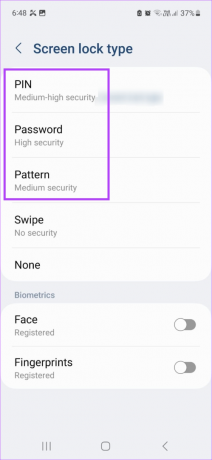
När detta är gjort anger du och anger lösenordet du vill ha igen. Detta kommer att aktivera ett skärmlås för din enhet.
3. Slå på Pocket Mode
Som namnet antyder är Pocket Mode speciellt utformat för att säkerställa att din enhets beröringsgester inaktiveras när den väl har placerats i en ficka. Detta kan också vara användbart om din Android-telefon fortsätter att ringa i fickan även när den är låst. Följ stegen nedan för att aktivera det på din Android-enhet.
Steg 1: Öppna Inställningar.
Steg 2: Klicka här på Låsskärm.
Steg 3: Scrolla nedåt och slå på reglaget för fickläge.

Detta låser beröringsgester och stoppar oavsiktliga samtal på din Android-enhet.
4. Aktivera skydd mot oavsiktlig beröring
Pocket Mode kanske inte är tillgängligt om du använder en Samsung Galaxy-enhet. I det här fallet kan du aktivera oavsiktligt beröringsskydd, vilket också säkerställer att din enhet inte ringer av misstag om den är placerad på en mörk plats, som en ficka. Följ stegen nedan för att göra det.
Steg 1: Öppna Inställningar.
Steg 2: Här, scrolla ner och tryck på Display.
Steg 3: Slå sedan på "Oavsiktligt beröringsskydd" på.
Steg 4: Dessutom, om aktiverat, stäng av växeln för beröringskänslighet.

Detta kommer att minska din enhets beröringskänslighet och kan hjälpa till att minska fickan även om enheten av misstag låses upp i fickan.
5. Stäng av Höj för att vakna
Med Raise to Wake-funktionen på Android kan du väcka din enhet utan att trycka på strömknappen. Och även om det är praktiskt när din telefon ligger på en plan yta, kan den bli orsaken till oavsiktliga samtal på din Android om den nås inifrån en ficka. Tack och lov finns det bestämmelser för att stänga av det. Här är hur.
Steg 1: Öppna Inställningar och tryck på Låsskärm.
Steg 2: Stäng här av växeln "Höj för att vakna".
Steg 3: Du kan också stänga av växeln för "Dubbeltryck för att väcka eller stänga av skärmen" och "Wake Lock-skärm för aviseringar".

Detta kommer ytterligare att säkerställa att din Android-enhets skärm förblir avstängd oavsett om du får några aviseringar eller av misstag trycker på skärmen.
6. Inaktivera Lyft för att väcka
Precis som dina vanliga Android-enheter har Samsung Galaxy-enheter också sin version av Raise to Wake tillgänglig. Inställningen för att stänga av väckningsrörelsen på Samsung Galaxy-enheter är dock lite annorlunda. Följ stegen nedan för att göra det.
Steg 1: Öppna Inställningar och tryck på Avancerade funktioner.
Steg 2: Klicka här på "Rörelser och gester".

Steg 3: Från den här listan, stäng av växeln "Lyft för att väcka".
Steg 4: Du kan också trycka på "Dubbeltryck för att slå på skärmen" och stänga av den.

Detta kommer att se till att din Samsung Galaxy-enhet inte vaknar i fickan även om du av misstag dubbeltrycker på skärmen.
7. Inaktivera Smart Lock
Smart Lock-funktionen ser till att din enhet förblir olåst när du är i rörelse i upp till 4 timmar. Däremot kanske Android inte kan urskilja mellan att gå med enheten i handen eller i fickan, vilket kan leda till oönskade rumprattar. Så inaktivera Smart Lock-funktionen på din Android-enhet och se till att din enhet förblir låst oavsett om du är i rörelse eller inte.
Följ stegen nedan för att göra det.
Steg 1: Öppna Inställningar och tryck på Låsskärm.
Steg 2: Tryck sedan på Smart Lock.

Steg 3: Klicka här på "On-body detection".
Steg 4: Se till att växeln "Använd kroppsdetektering" är avstängd.

Detta kommer att se till att din Android-enhet inte förblir olåst när den är i rörelse. Du kan också läsa vår guide för att veta mer om inaktivera Smart Lock på Android.
8. Inaktivera Google Assistant
Google Assistant är otroligt användbar för att leta upp saker, ställa in påminnelser och mer med ett röstkommando. Men på baksidan kan det bara sluta med att det blir orsaken till din sista rumpa. Så för att förhindra att appen utlöses av misstag kan du inaktivera Google Assistant på din Android-enhet. Här är hur.
Steg 1: Öppna Google Assistant-appen.
Öppna Google Assistant
Steg 2: Här använder du antingen röstkommandot eller trycker på tangentbordsikonen.
Steg 3: Mata in kommandot Stäng av Google Assistant.

Steg 4: Tryck här på kugghjulsikonen.
Steg 5: Stäng av Google Assistant.
Steg 6: Dessutom kan du också stänga av Hey Google-växeln.

På så sätt vaknar inte Google Assistant även om den hör röstkommandot Hey Google.
Vanliga frågor för att stoppa Butt Dialing på Android-telefoner
Ja, du kan stänga av den dynamiska låsskärmen på Android. Och även om den vanligtvis är tillgänglig under menyn Inställningar, kan dess plats ändras beroende på vilken enhet du använder. Kolla in vår detaljerade guide för mer information om hur man stänger av den dynamiska låsskärmen på Android.
För det mesta kan det sluta med att du av misstag trycker på sidoknappen skärmen är tom under samtal på din Samsung Galaxy-enhet. Så för att fixa det, försök att trycka på sidoknappen igen för att se om det fungerar. Kontrollera dessutom om din mobils fodral eller skärmskydd blockerar enhetens närhetssensor. Om så är fallet, ta bort det och kontrollera igen.
Stoppa Pocket Dialing
Så det här var alla sätt du kan använda för att förhindra att din Android-enhet ringer och rädda dig själv från en pinsam situation. Låt oss veta i kommentarerna om du har någon annan metod som fungerade för dig.
Senast uppdaterad den 2 juni 2023
Ovanstående artikel kan innehålla affiliate-länkar som hjälper till att stödja Guiding Tech. Det påverkar dock inte vår redaktionella integritet. Innehållet förblir opartiskt och autentiskt.



